win10怎么设置笔记本电脑锁屏密码 win10电脑怎么修改锁屏密码
更新时间:2024-04-29 15:09:03作者:jiang
在日常使用Win10笔记本电脑时,我们经常会设置锁屏密码来保护个人隐私和数据安全,随着时间的推移,我们可能会忘记之前设置的密码,或者想要更改密码以增强安全性。Win10电脑如何设置和修改锁屏密码呢?接下来我们将详细介绍Win10笔记本电脑设置和修改锁屏密码的方法,让您轻松保护个人信息。
具体步骤:
1.点击左下角的开始菜单图标。
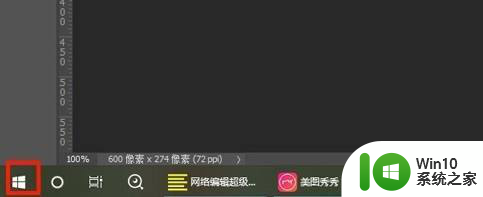
2.点击设置图标。
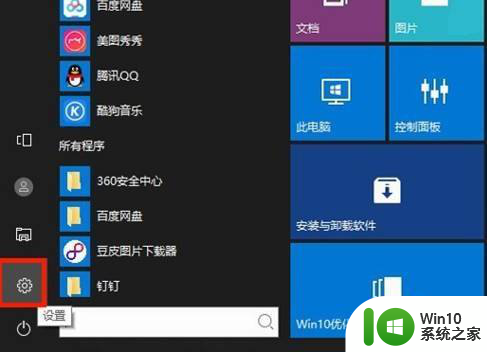
3.点击账户。
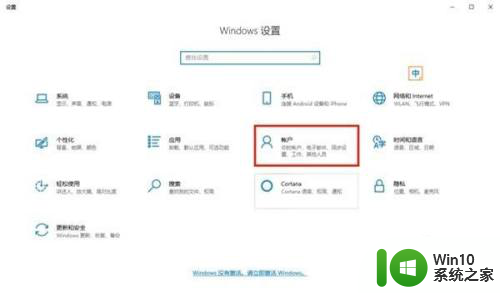
4.点击登录选项>密码>添加。
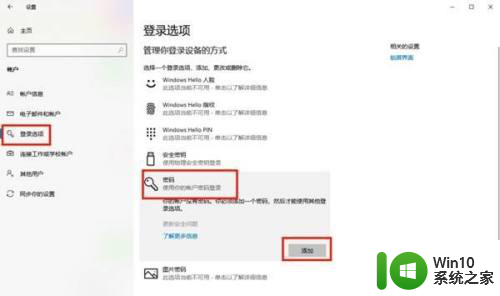
5.输入密码按照提示操作即可。
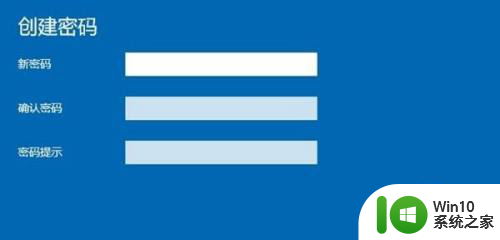
以上是关于如何设置笔记本电脑锁屏密码的全部内容,如果您需要,您可以按照以上步骤进行操作,希望这对您有所帮助。
win10怎么设置笔记本电脑锁屏密码 win10电脑怎么修改锁屏密码相关教程
- win10电脑怎么设置锁屏密码 win10电脑如何设置密码锁屏
- win10电脑如何更改锁屏密码 win10电脑如何修改锁屏密码
- win10电脑如何设置锁屏密码 win10台式机锁屏密码怎么设置
- win10电脑如何设置密码锁屏 如何在win10电脑上设置锁屏密码
- win10笔记本锁屏密码修改方法 如何在win10电脑上忘记锁屏密码后更改
- windows10电脑锁屏密码怎么设置 Windows10锁屏密码忘记怎么办
- win10电脑设置锁屏密码方法 Win10如何设置锁屏密码
- win10系统怎么设置锁屏密码 修改w10的屏保密码方法
- win10设置锁屏密码的方法 win10锁屏密码怎么设置
- win10在哪里设置屏保密码 电脑w10系统如何设置锁屏密码
- win10怎么密码锁屏 win10系统设置锁屏密码步骤
- win10锁屏唤醒怎么需要密码 Windows10如何设置电脑唤醒密码
- 蜘蛛侠:暗影之网win10无法运行解决方法 蜘蛛侠暗影之网win10闪退解决方法
- win10玩只狼:影逝二度游戏卡顿什么原因 win10玩只狼:影逝二度游戏卡顿的处理方法 win10只狼影逝二度游戏卡顿解决方法
- 《极品飞车13:变速》win10无法启动解决方法 极品飞车13变速win10闪退解决方法
- win10桌面图标设置没有权限访问如何处理 Win10桌面图标权限访问被拒绝怎么办
win10系统教程推荐
- 1 蜘蛛侠:暗影之网win10无法运行解决方法 蜘蛛侠暗影之网win10闪退解决方法
- 2 win10桌面图标设置没有权限访问如何处理 Win10桌面图标权限访问被拒绝怎么办
- 3 win10关闭个人信息收集的最佳方法 如何在win10中关闭个人信息收集
- 4 英雄联盟win10无法初始化图像设备怎么办 英雄联盟win10启动黑屏怎么解决
- 5 win10需要来自system权限才能删除解决方法 Win10删除文件需要管理员权限解决方法
- 6 win10电脑查看激活密码的快捷方法 win10电脑激活密码查看方法
- 7 win10平板模式怎么切换电脑模式快捷键 win10平板模式如何切换至电脑模式
- 8 win10 usb无法识别鼠标无法操作如何修复 Win10 USB接口无法识别鼠标怎么办
- 9 笔记本电脑win10更新后开机黑屏很久才有画面如何修复 win10更新后笔记本电脑开机黑屏怎么办
- 10 电脑w10设备管理器里没有蓝牙怎么办 电脑w10蓝牙设备管理器找不到
win10系统推荐
- 1 电脑公司ghost win10 64位专业免激活版v2023.12
- 2 番茄家园ghost win10 32位旗舰破解版v2023.12
- 3 索尼笔记本ghost win10 64位原版正式版v2023.12
- 4 系统之家ghost win10 64位u盘家庭版v2023.12
- 5 电脑公司ghost win10 64位官方破解版v2023.12
- 6 系统之家windows10 64位原版安装版v2023.12
- 7 深度技术ghost win10 64位极速稳定版v2023.12
- 8 雨林木风ghost win10 64位专业旗舰版v2023.12
- 9 电脑公司ghost win10 32位正式装机版v2023.12
- 10 系统之家ghost win10 64位专业版原版下载v2023.12